تمكين إعادة توجيه المنفذ لـ AVM FRITZ! Box 3390
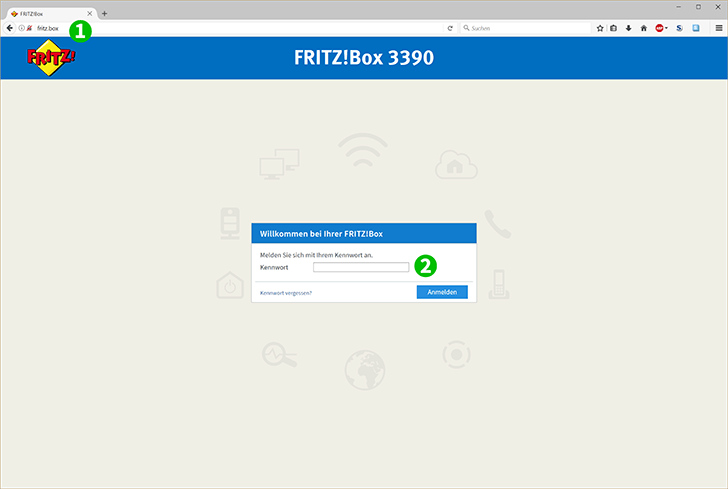
1 اتصل بـ Fritz! Box 3390 الخاص بك عن طريق إدخال "fritz.box" في حقل العنوان في متصفحك
2 تسجيل الدخول عن طريق إدخال كلمة المرور الخاصة بك
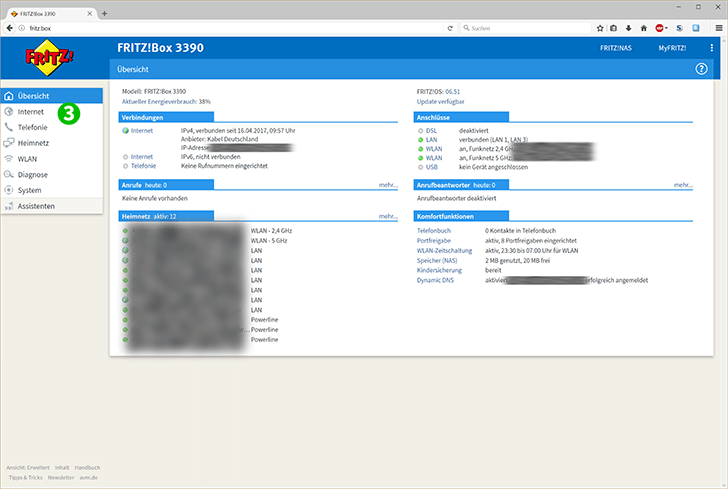
3 انقر فوق "Internet" في شريط القائمة على اليسار
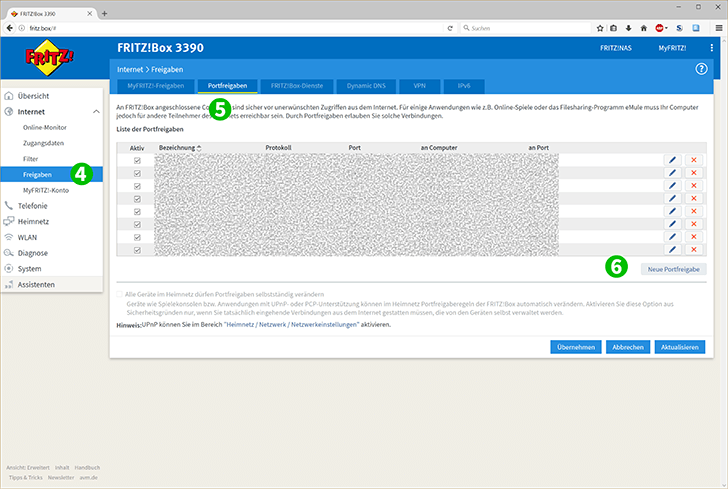
4 انقر فوق "Freigaben" في شريط القائمة على اليسار
5 اختر علامة التبويب "Portfreigaben" في الأعلى
6 انقر على "neue Portfreigabe" في أسفل اليمين
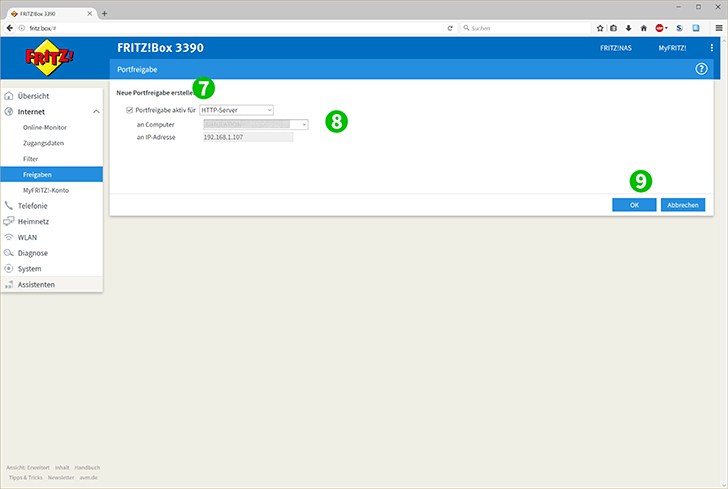
7 تحقق "Portfreigabe aktiv für" واختر HTTP-Server
8 حدد الكمبيوتر الذي يعمل عليه cFos Personal Net من القائمة أدناه. صندوق فريتز! سوف يدخل عنوان IP بنفسه
9 انقر فوق "OK". يجب أن يظهر الكمبيوتر وإعادة توجيه المنفذ في القائمة الآن
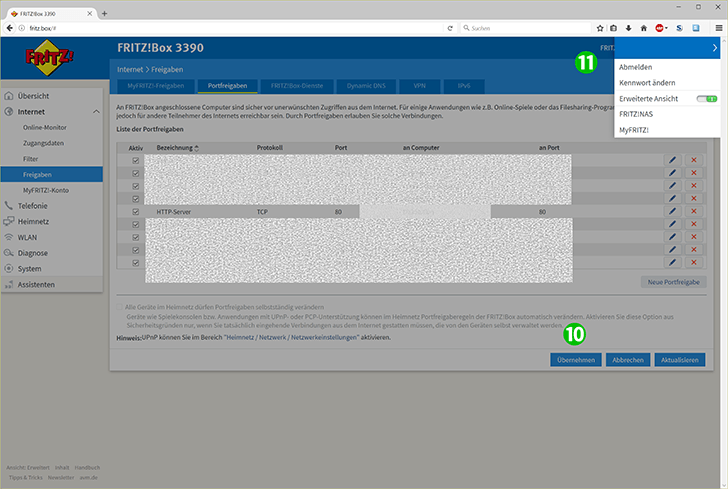
10 انقر على "Übernehmen"
11 يمكنك الآن تسجيل الخروج من صندوق Fritz الخاص بك من خلال النقر على الأشرطة الثلاثة في الجزء العلوي الأيمن واختيار "Abmelden"
تم الآن تكوين ميناء الشحن لجهاز الكمبيوتر الخاص بك!
تمكين إعادة توجيه المنفذ لـ AVM FRITZ! Box 3390
تعليمات حول تنشيط Port Forwarding لـ AVM FRITZ! Box 3390